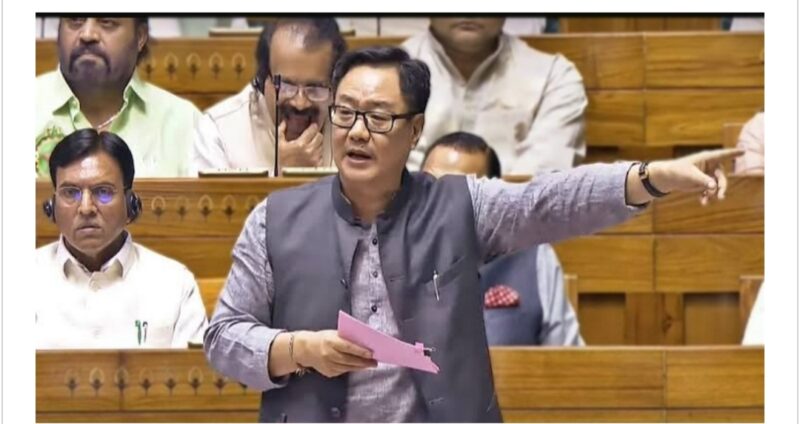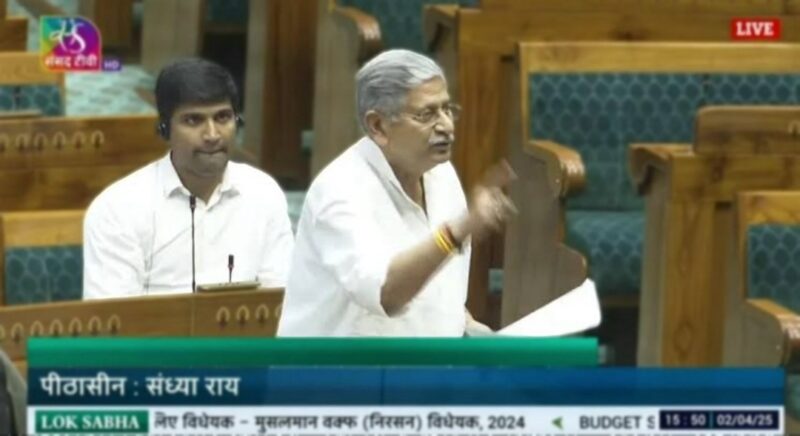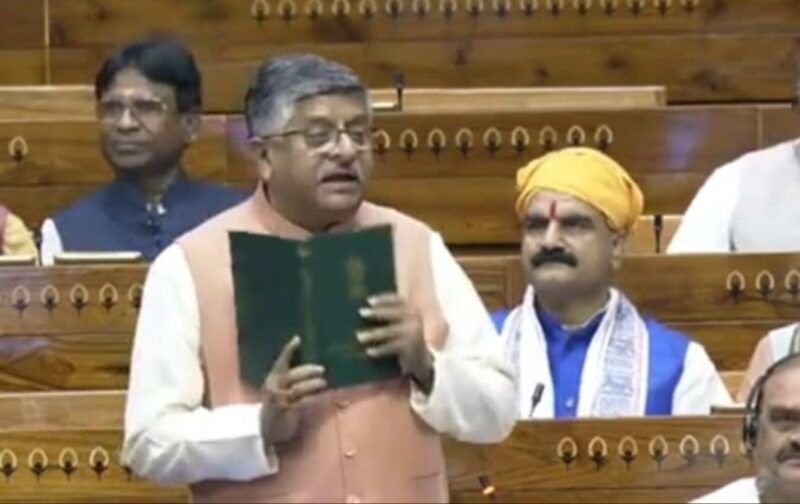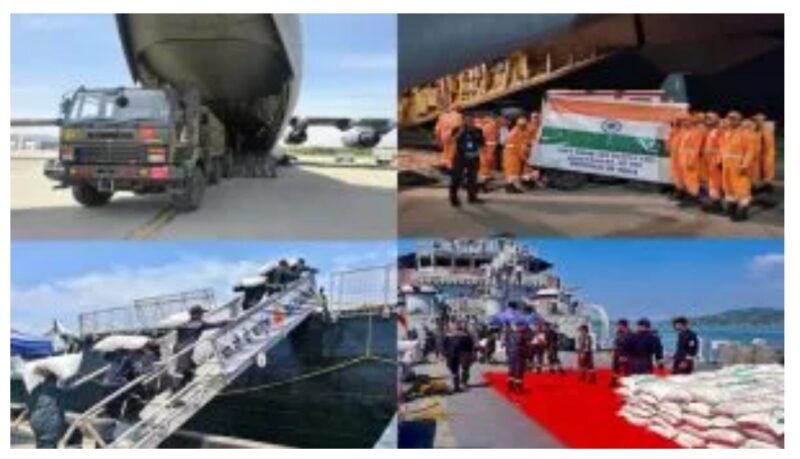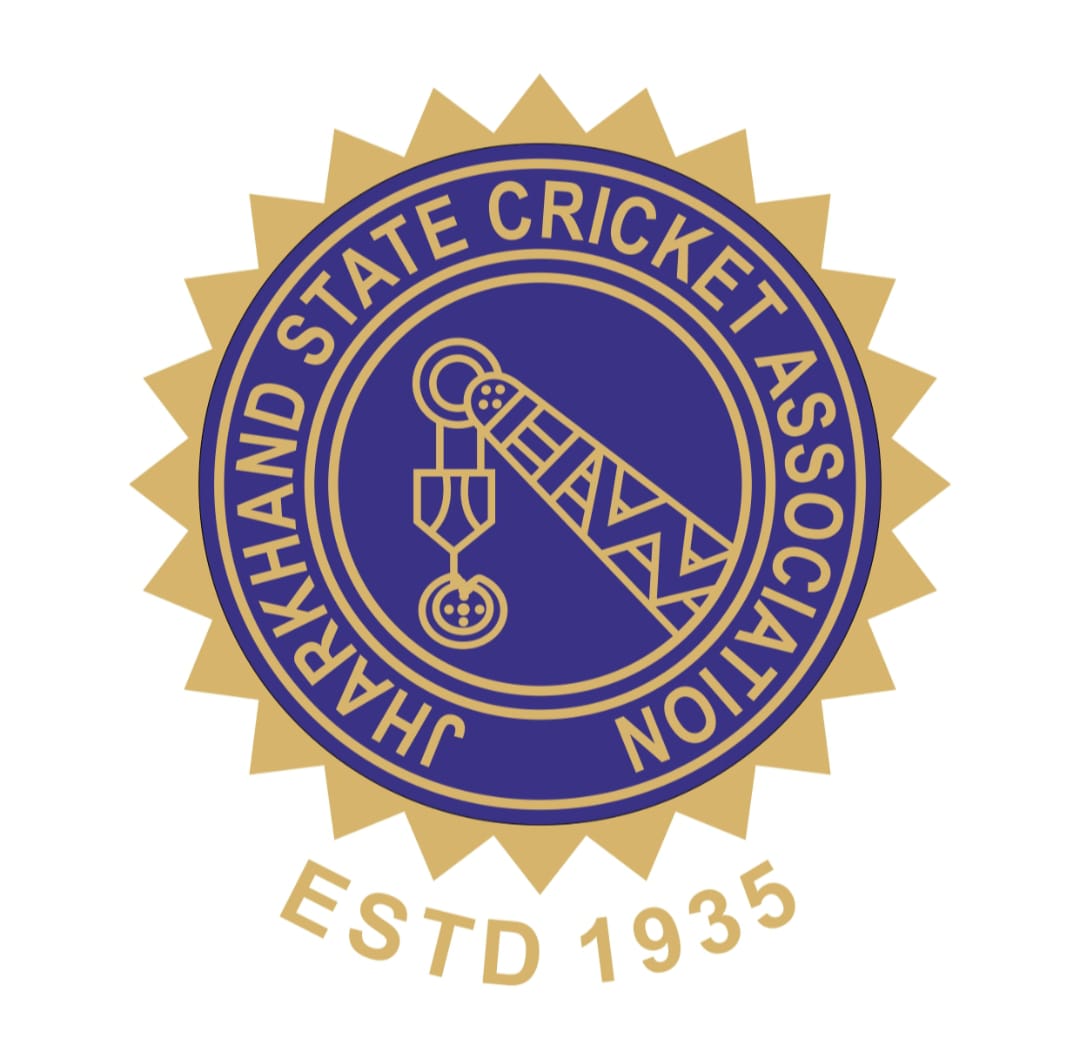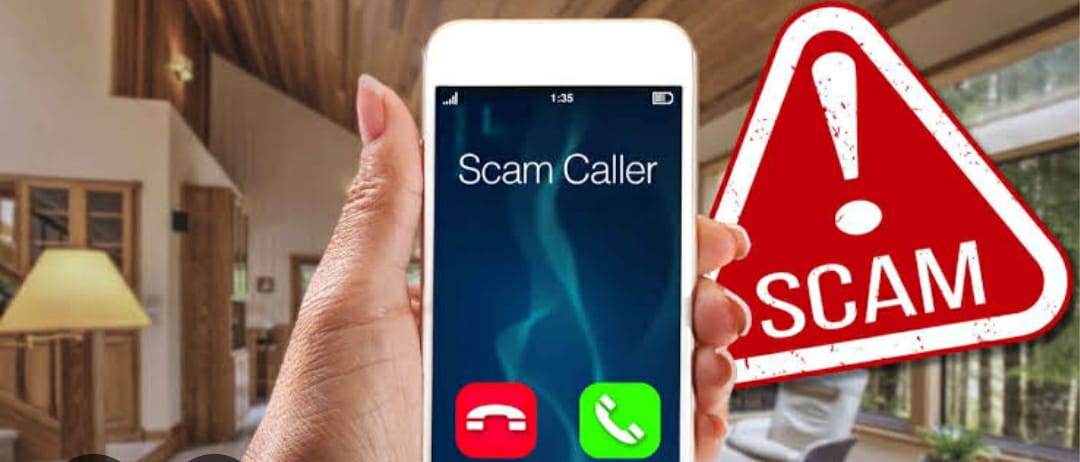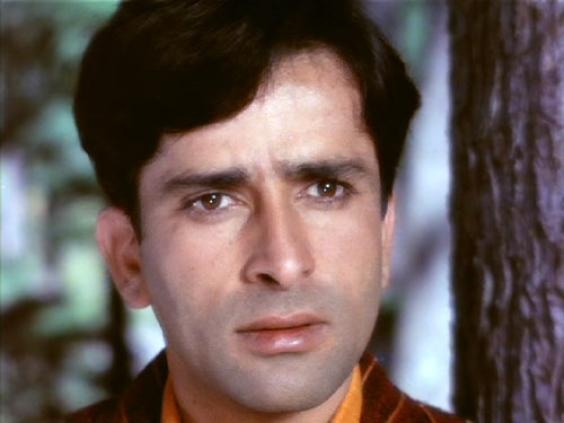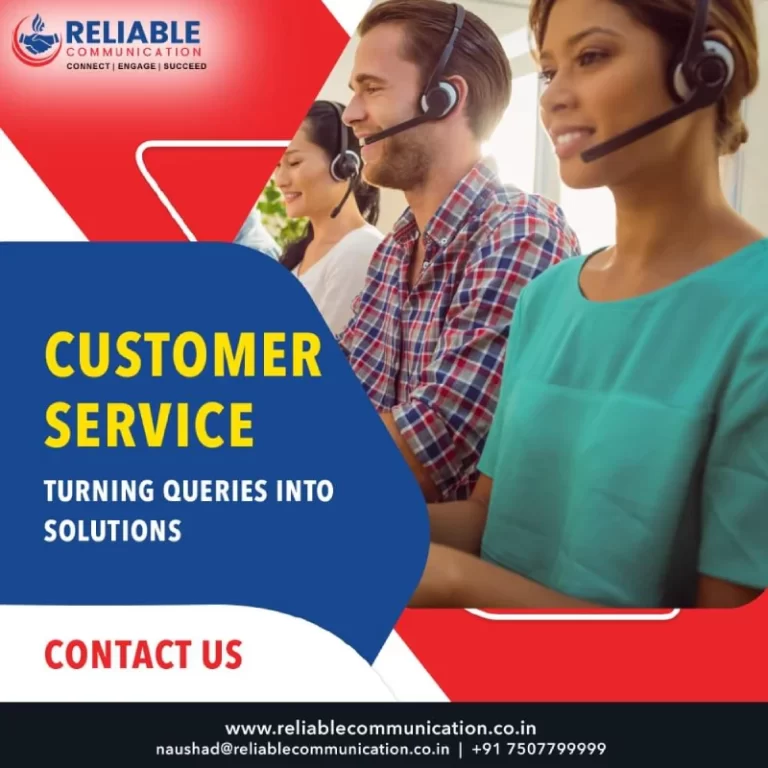ताज़ा समाचार
🔴 LIVE – राष्ट्रीय खबरें
🔴 LIVE – अंतरराष्ट्रीय खबरें
🔴 LIVE – बिज़नेस की खबरें
खेल जगत की हलचल
तकनीक जगत की खबर
झारखंड
-

श्री लक्ष्मी नारायण मंदिर में 12 अप्रैल को अखंड हनुमान चालीसा का पाठ
-

सरयू राय बोले : जहां पानी नहीं पहुंच रहा, वहां टैंकर से पानी भिजवाएं
-

संस्कृति बचानी है, तो मांदर-नगाड़ा पर नृत्य करें, डीजे और आधुनिक गीतों पर नहीं : चमरा लिंडा
-

पुलिस ने 07 साइबर अपराधी को किया गिरफ्तार, गये जेल
-

साहिल राज के शतक पर शरणदीप का शतक भारी, जमशेदपुर ने बोकारो को हराकर खिताब जीता
-

धनबाद सिविल कोर्ट में ई-सेवा केंद्र का जिला जज ने किया उद्घाटन
बिहार
-

राजद प्रमुख लालू यादव की तबीयत बिगड़ी, डॉक्टरों ने दिल्ली जाने की दी सलाह
-

लालू की बिगड़ी तबीयत, दिल्ली जायेंगे इलाज़ के लिए
-

नहाय-खाय के साथ शुरू हुआ लोक आस्था का महापर्व चैती छठ
-

प्रधानमंत्री के नेतृत्व में राजग सरकार बिहार में चहुंमुखी विकास कर रही है : अमित शाह
-

राजद संरक्षक लालू और कांग्रेस नेता सोनिया ने बिहार को ‘बर्बाद’ कर दिया : अमित शाह
-

बिहार दिवस के कार्यक्रम में नड्डा बोले,जहां पूर्वांचल चलता है, वहां देश चल पड़ता है
-

श्री लक्ष्मी नारायण मंदिर में 12 अप्रैल को अखंड हनुमान चालीसा का पाठ
-

Aaj ka rashifal : आज कैसा रहेगा आपका दिन, 04 अप्रैल 2025 का जानें अपना राशिफल
-

Aaj ka Rashifal : आज कैसा रहेगा आपका भाग्य, 03 अप्रैल 2025 का राशिफल और पंचांग जानें
-

छठ महापर्व कल, अस्ताचलगामी सूर्यदेव को अर्घ्य अर्पण का सर्वोत्तम मुहूर्त दिवा 4:28 बजे से संध्या 5:59 बजे तक
-

Aaj ka rashifal : आज कैसा रहेगा आपका भाग्य, 02 अप्रैल 2025 का जानें राशिफल
-

नवरात्रि के नौ दिनों में मां दुर्गा को इन पकवानों का भोग लगाकर आप प्राप्त कर सकते हैं माता रानी की कृपा
जरा इधर भी
-

सगाई और प्री-वेडिंग शूट के बाद पसंद नहीं आया दूल्हा तो दुल्हन ने दी सुपारी, शादी से पहले हत्या की साजिश, 5 गिरफ्तार, दुल्हन फरार
-

यह लड़की है कि ‘शोला’, पाकिस्तान की फिजा में ऐसी आग फैलाई कि दहशत…
-

‘पति, पत्नी और वो’ का ऐसा घिनौना चेहरा शायद ही किसी ने देखा हो, जानिएगा तो…
-

सोशल मीडिया के जरिए अब ऐसा-ऐसा कुकर्म होने लगा कि चकरा जाएगा माथा…
-

इंटेल कंपनी के सीईओ का वेतन जानकर फटी रह जाएंगी आपकी आंखें, जानिए…
-

गजब के हैं लालू के बड़े लाल तेज प्रताप यादव, पुलिस वाले को ही दे डाली धमकी…
स्पेशल खबरें
मनोरंजन से जुड़ी खबरें
लाइफस्टाइल की खबरें